Nhờ kỹ năng chụp ảnh tiên tiến của mình, iPhone đã trở thành đối với nhiều người dùng thiết bị yêu thích để tập trung tất cả ảnh của họ để hiển thị cho bạn bè và chia sẻ chúng trên phương tiện truyền thông xã hội. Bạn rõ ràng là không có ngoại lệ nhưng bây giờ bạn đang phải đối mặt với một vấn đề mà dường như không thể vượt qua: bạn có một số ảnh chụp bằng camera cũ của bạn, bạn sẽ chuyển cho bạn "iPhone bằng cách" có họ luôn luôn với bạn nhưng bạn không biết làm thế nào.
Vâng, đừng lo lắng. Nhờ có iTunes, bạn có thể đồng bộ một hoặc nhiều thư mục ảnh giữa máy tính và iPhone dễ dàng đến mức bạn sẽ ngạc nhiên. Hơn nữa, vì chúng ta hiện đang sống trong thời đại điện toán đám mây, biết rằng bạn có thể tạo một thư viện ảnh trực tuyến lớn duy nhất và tùy chỉnh nó từ bất kỳ thiết bị nào. Điều này có nghĩa là bạn có thể tải ảnh lên thư viện trực tuyến của mình bằng PC hoặc iPad và tìm tất cả các ảnh được đồng bộ hóa trên iPhone của bạn như thể bằng phép thuật.
Bạn có muốn biết thêm không? Vì vậy, không lãng phí thêm thời gian, cuộn lên tay áo của bạn ngay lập tức và tìm hiểu làm thế nào để tải ảnh lên iPhonebằng cách làm theo các hướng dẫn tôi sắp đưa cho bạn. Cho dù bạn có PC Windows, máy Mac hoặc thiết bị iOS khác, tôi có thể đảm bảo với bạn rằng bạn sẽ có thể tải ảnh mới lên iPhone một cách nhanh chóng.Tải ảnh lên iPhone bằng iTunes
Hãy bắt đầu với quy trình "truyền thống", tức là
cách tải ảnh lên iPhonebằng cách kết nối điện thoại thông minh của bạn với máy tính và sử dụng iTunes.iTunes là phần mềm đa phương tiện nổi tiếng của Apple cho phép bạn quản lý thiết bị iOS từ máy tính của mình. Nó có sẵn cho cả Mac, nơi nó được cài đặt "tiêu chuẩn" trên tất cả các máy tính, và cho Windows, nơi nó có sẵn như là một tải về miễn phí.
Nếu bạn có PC Windows và bạn chưa cài đặt iTunes, hãy kết nối với trang web của Apple và nhấp vào nút
Tải xuống to để tải xuống chương trình. Tải về xong, mở gói cài đặt gọi iTunes6464Setup.exevà nhấn vào nútTiếp theo,Cài đặt,Có, CóEnd và để hoàn thành việc cài đặt.Tại thời điểm này, kết nối iPhone của bạn vào máy tính của bạn bằng cách sử dụng cáp sét / Dock, hãy bắt đầu

iTunes (nếu nó không tự khởi động) và chọn 'biểu tượng'iPhone bằng cách'xuất hiện ở phía trên bên trái. Nếu đây là lần đầu tiên bạn kết nối iPhone với máy tính, bạn phải cho phép giao tiếp giữa hai thiết bị phản hồi một cách chắc chắn với cảnh báo xuất hiện trên cả hai.Tại thời điểm này, chọn mục Ảnh
từ thanh bên trái, đặt dấu kiểm bên cạnhSync ảnh và chọn ảnh bạn tải lên iPhone. Để thực hiện việc này, bạn cần phải chọn các thư mục trên máy tính của mình chứa những hình ảnh bạn muốn đồng bộ hóa với điện thoại thông minh của mình. Theo mặc định, thư mục cart Hình ảnh cartella và tất cả thư mục con của thư mục sau được chọn, nhưng bạn có thể tùy chỉnh cài đặt này rất dễ dàng.Bạn có thể chọn để sao chép ảnh iPhone vào một thư mục khác, chọn tùy chọnChọn thư mục từ trình đơn thả xuống nằm bên cạnh mục
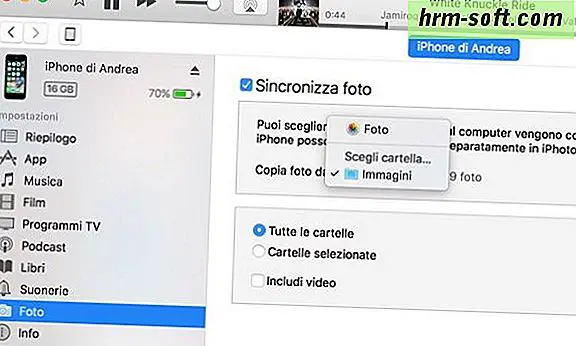
Sao chép ảnh từ, hoặc cho dù để sao chép nhất định của thư mục Pictures, thư mục con, đặt dấu kiểm bên cạnh mụcThư mục đã chọnvà tên của các thư mục sẽ được đồng bộ hóa với "iPhone". Để lưu các cài đặt và bắt đầu truyền ảnh, hãy nhấp vào nútÁp dụng xung nhịp nằm ở dưới cùng bên phải.Nếu bạn đang sử dụng máy Mac, bạn cũng có thể đồng bộ hóa toàn bộ thư viện ứng dụngẢnhvới iPhone bằng cách chọn biểu tượng thích hợp từ trình đơn thả xuốngSao chép ảnh từ. Ngoài ra tôi chỉ ra rằng việc đặt dấu kiểm bên cạnh giọng nói
bao gồm videobạn có thể đảm bảo rằng trên "iPhone" không chỉ được sao chép ảnh mà còn cả phim.Khi thao tác hoàn tất, các thư mục ảnh được đồng bộ hóa với iPhone sẽ có sẵn trong ứng dụng điện thoại thông minhẢnh. Ở đây bạn sẽ tìm thấy toàn bộ cấu trúc thư mục và tất cả các bức ảnh chứa trong chúng sẵn sàng để được duyệt trên màn hình điện thoại.Hãy nhớ rằng khi bạn chọn tải ảnh lên iPhone, các thư mục được chọn để đồng bộ hóa trong iTunes cũng được đồng bộ vào lần sau khi bạn kết nối điện thoại với máy tính. Để ngăn điều này xảy ra, bạn có thể quay lại tab Ảnh
của iTunes, bỏ chọn tùy chọnSao chép ảnh từvà chọn giữ ảnh được đồng bộ hóa trước đó trên iPhone.

Đang tải ảnh trên iPhone bằng cách sử dụng Thư viện ảnh của iCloudNhư đã đề cập trong việc mở các bưu điện, nó có thể chuyển ảnh từ máy tính sang iPhone (hoặc thậm chí từ một thiết bị iOS iPhone) bằng cách khai thác các dịch vụ đám mây. Trong số các dịch vụ đám mây tốt nhất để quản lý ảnh trên iOS làiCloud Thư viện hình ảnh được cung cấp trực tiếp bởi Apple và cho phép bạn để tạo ra một đơn đồng bộ hóa thư viện ảnh tự động trên tất cả các thiết bị sử dụng: iPhone, iPad, Windows PC và Mac.ảnh iCloud Library là miễn phí, tuy nhiên, để có thể tận dụng, các 5GB dung lượng lưu trữ miễn phí mà Apple cung cấp cho các kế hoạch iCloud cơ bản là không đủ. Điều này có nghĩa là bạn phải đặt tay vào ví và đăng ký một trong các gói trả tiền của iCloud, có giá khởi điểm từ 2,99 euro / tháng cho 200GB dung lượng lưu trữ.Để đăng ký với một kế hoạch để thanh toán iCloud, mở Settingsứng dụng
trên iPhone của bạn, chọn
hình ảnh của bạn trong màn hình mở ra và đi đầu tiên củaiCloud
, sau đó trên đồ thị
củatrống trên của bạn và cuối cùng là tùy chọnThay đổi gói dung lượng. Để kích hoạt iCloud Thư viện ảnh, trở lại trong cài đặtcủa iOS, nhấn vàoảnh của bạn, hãy đếniCloud> Ảnhtùy chọn và sau đó kích hoạt iCloud Thư viện hình ảnh vàOptimize iPhone không gian.Lưu ý:nếu bạn sử dụng thiết bị được trang bị phiên bản iOS trước 10.3, bạn phải theo một con đường hơi khác. Đây là những gì bạn cần làm: đi tới menuiCloud> Lưu trữvà chọn mụcMua thêm không giantừ màn hình mở ra. Để kích hoạt iCloud Thư viện ảnh, tuy nhiên, đã đi trong menuCài đặt> iCloud> Ảnh
và các tùy chọn tích cựciCloud Thư viện hình ảnh vàgian Optimize iPhone.Tại thời điểm này, bạn có thư viện ảnh và video được tự động điều chỉnh cho tất cả các thiết bị của mình (qua Internet) và bạn có thể tải ảnh mới lên từ thiết bị bất kỳ. Một điều quan trọng khác để nhấn mạnh là bằng cách kích hoạt chức năngTối ưu hóa không gian iPhonebạn đã để lại cho iOS nhiệm vụ quản lý thông minh không gian dành riêng cho ảnh và video trên bộ nhớ của điện thoại. Điều này có nghĩa là chỉ nội dung mới nhất sẽ được giữ ở độ phân giải cao nhất, những nội dung khác sẽ được giữ ở độ phân giải thấp và chỉ được tải xuống ở chất lượng cao nhất khi cần (tức là chỉ khi được gọi trong ứng dụng Ảnh).Đã thực hiện các giải thích cần thiết này, hãy xem cách chuyển ảnh và video trên iPhone bằng Thư viện ảnh iCloud. Đây là các bước bạn cần làm theo tùy thuộc vào thiết bị và hệ điều hành bạn đang sử dụng.Nếu bạn sử dụngPC Windows, bạn cần cài đặt ứng dụng iCloud miễn phí, định cấu hình nó bằng cùng một ID Apple được sử dụng trên iPhone và đảm bảo tùy chọn đồng bộ hóa ảnh đang hoạt động (bằng cách nhấp vào nút

Tùy chọnnằm bên cạnh các từẢnh)
. Một khi khách hàng của bạn đúng cách, sao chép các bức ảnh mà bạn muốn chuyển trong thư viện trong iCloud lựa chọn trong thư mục thiết lập client và tải lên sẽ xảy ra tự động trong một vài giây. Nếu bạn sử dụng một máy Mac
- , mở ảnhứng dụng và kéo nó vào hình ảnh bạn muốn sao chép vào thư viện iCloud của bạn. Để đảm bảo rằng các hoạt động thành công, Mac phải được liên kết với cùng một ID iPhone của Apple (bạn có thể kiểm tra thiết lập này trong hệ thốngPreferences> iCloud) và trong sở thích của ứng dụng Photos, thì phải có một dấu kiểm bên cạnh trên Thư viện ảnh
- iCloud.Nếu bạn đang sử dụngiPadhoặc mộtiPhonekhác, chỉ cần chụp ảnh hoặc lưu nó trong cuộn hệ thống. Tất nhiên trên thiết bị phải được kích hoạt Thư viện ảnh iCloud và phải được sử dụng cùng một Apple ID được sử dụng trên iPhone mà bạn muốn sao chép hình ảnh.Nếu bất cứ bước nào là không rõ ràng, xem hướng dẫn của tôi về cách để lưu trữ hình ảnh của iCloud: có tôi đã giới thiệu trong một nhiều chi tiết hơn như thế nào hình ảnh đồng bộ và video trên iCloud. Nếu bạn đi tìm kiếm giải pháp điện toán đám mây hoàn toàn miễn phí, hãy thử Google Photos, cho phép bạn có một thư viện ảnh trực tuyến hoàn toàn miễn phí và không giới hạn cũng đồng bộ với không gian của Android.giải pháp khác để tải ảnh trên iPhone

- Để kết luận tôi muốn cảnh báo các giải pháp khác, nhiều hơn hoặc ít trực quan và nhiều hơn hoặc ít hơn kinh tế, cho phép bạn sao chép hình ảnh trên iPhone. Thả dù- là một hệ thống truyền dữ liệu không dây được hỗ trợ bởi tất cả các thiết bị của Apple mới hơn: iPhone, iPad và Mac Bạn có thể sử dụng nó để sao chép một số tiền khiêm tốn của hình ảnh từ một thiết bị mà không cần phải đợi cho đến khi thời gian khởi động Windows. đám mây và không cần phải sử dụng cáp. Tôi đã nói chi tiết trong hướng dẫn của tôi về cách hoạt động của AirDrop. Gửi Anywhere- đó là một loại thả dù phổ biến, hoặc một ứng dụng miễn phí cho các thiết bị PC, Mac, iPhone, iPad và Android cho phép bạn gửi các tập tin từ một thiết bị không dây qua việc sử dụng các mã. Để tìm hiểu thêm, hãy truy cập trang web chính thức của anh ấy.
Sticks Lightning-USB